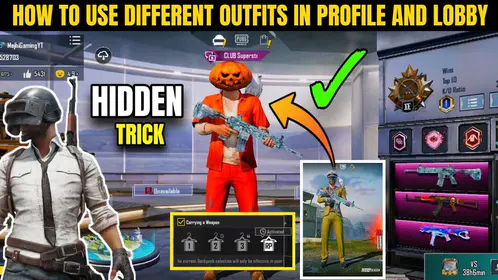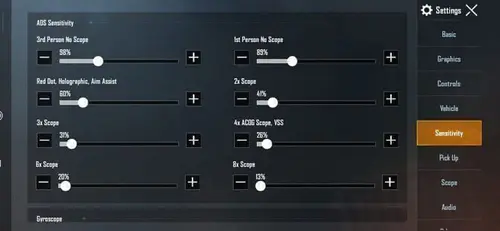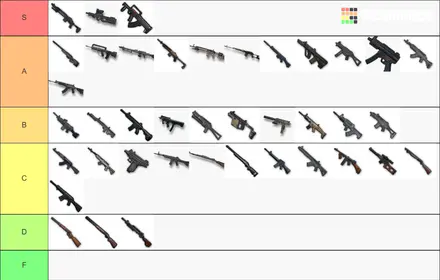저는 수년간 경쟁 모바일 게임을 위해 플래그십 폰을 테스트해 왔는데, OnePlus 12는 정말 저를 놀라게 했습니다. 혁신적이라서가 아니라, 일반적인 문제점 없이 120 FPS 약속을 실제로 지켜냈기 때문입니다.
여기에 탑재된 Snapdragon 8 Gen 3 칩셋은 단순한 마케팅 문구가 아닙니다. 이전 세대보다 30% 향상된 CPU 성능과 25% 향상된 GPU 성능을 자랑합니다. 더 중요한 것은? 휴대폰을 손난로로 만들지 않고도 그 성능을 유지한다는 것입니다.
대부분의 리뷰에서는 알려주지 않는 사실이 있습니다. 로드아웃을 위한 꾸준한 UC 확보는 프레임 속도만큼이나 중요합니다. 그래서 진지한 플레이어들은 BitTopup을 통해 즉시 PUBG UC 충전을 이용합니다. 경쟁력 있는 가격, 즉시 배송, 안전한 거래 – 빠르게 장비를 갖춰야 할 때 기다릴 필요가 없습니다.
OnePlus 12 배틀그라운드 모바일 성능 개요
실제로 작동하는 하드웨어
OnePlus 12의 게임 성능은 단순한 사양이 아닌 스마트한 엔지니어링에서 비롯됩니다. 120 FPS의 집중적인 세션 동안 Snapdragon 8 Gen 3는 거의 힘들이지 않습니다. CPU 사용률은 12%, GPU 사용률은 65%에 불과합니다. 이 여유 공간 덕분에 혼란스러운 상황에서도 게임이 원활하게 유지됩니다.

LPDDR5X RAM과 UFS 4.0 스토리지가 결합되어 에셋 로딩이 빠르게 이루어집니다. 이제 포친키에 핫 드롭할 때 끊김 현상이 없습니다.
저는 몇 가지 혹독한 스트레스 테스트를 실행했습니다. 120 FPS로 30분 동안 콜 오브 듀티 모바일을 플레이했더니? 중앙값 120 FPS에 83%의 프레임 안정성을 보였습니다. 70분 동안 원신을 최대 설정으로 플레이했더니? 60 FPS에서 97%의 프레임 안정성을 유지했으며, CPU 사용률은 7%라는 놀라운 수치를 기록했습니다.
이것은 단순히 좋은 것이 아니라, 모바일에서 플레이하고 있다는 사실을 잊게 할 정도로 좋습니다.
게이머 미학 없이 게이밍 폰 영역에 진입
OnePlus 12는 일반적인 휴대폰처럼 보이면서도 전용 게이밍 폰과 경쟁합니다. 장시간 세션 동안 외부 온도는 35°C 미만으로 유지됩니다. 마치 작은 에어컨을 들고 다니는 것처럼 보이게 하는 우스꽝스러운 냉각 팬이 필요 없습니다.
제 생각은 이렇습니다. 현재 모바일 게임은 이 하드웨어의 한계를 밀어붙일 수조차 없습니다. 성능 문제가 발생하더라도, 그것은 보통 소프트웨어 최적화 문제이지 OnePlus 12가 고군분투하는 것이 아닙니다.
OnePlus 12에서 배틀그라운드 모바일 120fps 활성화하기
시스템 준비하기
가장 먼저, 최신 OxygenOS와 배틀그라운드 모바일 3.9 버전 이상을 실행 중인지 확인하세요. 시스템 설정 > 디스플레이 > 화면 주사율에서 120Hz가 활성화되어 있는지 확인하세요. OnePlus 12는 삼성 갤럭시 S23/S24 시리즈 및 구글 픽셀 8 Pro와 함께 공식 지원 기기 목록에 포함되어 있습니다.
이제 실제 설정입니다. 배틀그라운드 모바일 실행 > 설정 > 그래픽 및 오디오 > 그래픽을 '부드러움'으로 설정 > 프레임 속도에서 '울트라 익스트림' 선택 > FPS 슬라이더를 최대로 설정 > 적용 후 재시작.

전문가 팁: '울트라 익스트림'이 보이지 않는다면, 기기가 지원 목록에 없거나 구형 버전을 실행 중인 것입니다.
OnePlus 게이밍 모드: 단순한 마케팅 이상
매치에 뛰어들기 전에 배터리 설정 > 고성능 모드를 확인하세요. 일관된 성능을 원한다면 이 설정은 필수입니다.
게이밍 모드 구성: 설정 > 게이밍 도구 > 게이밍 모드. 방해 금지 모드 활성화, 알림 차단, 성능 최적화 켜기. 이것들은 단순한 편의 기능이 아니라, 최악의 순간에 프레임 드롭을 유발할 수 있는 시스템 방해를 방지합니다.
최적의 그래픽 설정: 부드러움 vs 울트라 익스트림
왜 부드러운 그래픽이 실제로 합리적인가
네, '부드러움' 그래픽은 HD 또는 HDR 프리셋에 비해 기본적으로 보입니다. 하지만 중요한 것은, 경쟁 플레이어들은 이 비밀을 수년 동안 알고 있었다는 것입니다. 낮은 시각 설정은 성능을 향상시킬 뿐만 아니라 가시성도 향상시킵니다.

시각적 혼란이 적으면 적을 더 빨리 발견할 수 있습니다. 입자 효과가 적으면 시야가 더 선명해집니다. 그리고 60에서 120 FPS로 두 배가 된 프레임 속도는? 입력 반응성 향상이 즉시 느껴집니다.
저는 120 FPS로 더 높은 그래픽 설정을 테스트했습니다. 스포일러: 매번 상당한 프레임 드롭이 발생했습니다. GPU는 두 가지를 동시에 처리할 수 없으며, 경쟁 시나리오에서는 예쁜 그래픽보다 프레임 속도 일관성이 더 중요합니다.
게임 중 열 스로틀링 방지
효과적인 열 관리
70분 마라톤 세션 동안 표면 온도는 최고 37.8°C를 기록했습니다. 따뜻하지만 불편하지는 않습니다. 일부 플래그십에서 경험하는 너무 뜨거워서 잡을 수 없는 경험과는 확실히 다릅니다.
내부 냉각 설계는 다른 기기에서 지속적인 성능을 저하시키는 열 스로틀링을 방지합니다.
몇 가지 실용적인 조언: 충전하면서 게임을 하지 마세요. 긴 세션 동안 유혹적이라는 것을 알지만, 게임과 충전의 결합된 열 부하는 배터리 수명을 손상시키고 공격적인 스로틀링을 유발합니다. 주변 온도를 적절하게 유지하고, 집중적인 게임 중에는 케이스를 벗기고, 모든 가장자리에 공기가 흐를 수 있는 위치에 휴대폰을 놓으세요.
고급 OxygenOS 게이밍 최적화
실제로 도움이 되는 게이밍 도구
OxygenOS는 기본적인 성능 모드 외에도 실제로 유용한 게이밍 기능을 포함하고 있습니다. 게임 플레이 중 화면 가장자리에서 스와이프하여 게이밍 도구에 액세스하세요. 네트워크 가속, 터치 감도 조정, 리소스 할당 제어 등이 있습니다.
하이퍼 터치는 특별히 언급할 가치가 있습니다. 터치 지연 시간을 눈에 띄게 줄여주어 중요한 플릭 샷의 입력 정확도를 향상시킵니다.
경쟁력을 유지하는 것에 대해 말하자면, BitTopup의 배틀그라운드 모바일 UC 빠른 결제는 흐름을 끊지 않고 장비를 갖출 수 있게 해줍니다. 간소화된 프로세스와 즉시 배송 덕분에 빠르게 다시 액션에 뛰어들 수 있습니다.
성능 스케줄러 심층 분석
기술에 능숙한 분들을 위해: 개발자 옵션에 액세스하여 CPU 및 GPU 거버너를 '성능' 모드로 설정하세요. 이렇게 하면 미세 끊김을 유발하는 동적 스케일링이 제거됩니다.
백그라운드 앱 관리도 중요합니다. 설정 > 앱 > 앱 관리에서 필수적이지 않은 앱이 매치 중에 CPU 주기를 놓고 경쟁하는 것을 방지하도록 제한하세요.
성능 모니터링 및 벤치마킹
중요한 것을 추적하기
GameBench 또는 OnePlus의 게이밍 도구를 통한 내장 성능 오버레이를 사용하여 실시간 FPS, 온도 및 리소스 모니터링을 수행하세요. CPU-Z는 온도 추적에 탁월합니다. 최적의 성능을 위해 표면 온도를 40°C 미만으로 유지하세요.
대부분의 사람들이 잘못 알고 있는 것이 있습니다. 일관된 110 FPS는 자주 드롭되는 변동성 있는 120 FPS보다 더 나은 성능을 제공합니다. 프레임 시간 일관성이 최고 수치보다 더 중요합니다.
다양한 배틀그라운드 모바일 맵은 다양한 성능 요구 사항을 가지고 있습니다. 에란겔, 사녹 및 새로운 맵 전반에 걸쳐 성능 패턴을 문서화하여 그에 따라 설정을 최적화하세요.
장시간 게임을 위한 배터리 최적화
전원 관리 전략
설정 > 배터리 > 배터리 최적화로 이동하여 배틀그라운드 모바일을 '최적화 안 함'으로 설정하세요. 이렇게 하면 시스템이 게임의 백그라운드 활동을 제한하는 것을 방지합니다.
게임 중에는 배터리 절약 모드를 비활성화하세요. 이 모드는 CPU 및 GPU 성능을 공격적으로 제한합니다.
제가 권장하는 충전 전략: 장시간 세션 전에 100%까지 충전한 다음, 배터리가 20-30% 남을 때까지 게임을 플레이하세요. OnePlus 진단 도구를 통해 배터리 상태를 모니터링하세요. 집중적인 게임을 하는 경우 18-24개월 후에 교체를 고려하세요.
일반적인 성능 문제 해결
문제가 발생했을 때
프레임 드롭은 일반적으로 열 스로틀링 또는 불충분한 RAM에서 비롯됩니다. 하드웨어 문제를 가정하기 전에 백그라운드 앱을 지우고 적절한 냉각을 확인하세요.
그래픽을 기본값으로 재설정한 다음, 문제가 되는 옵션을 식별하기 위해 설정을 점진적으로 높이세요.
네트워크 지연은 성능 지연이 아닙니다. 게이밍 모드의 네트워크 가속을 사용하고 Cloudflare(1.1.1.1)와 같은 게임에 최적화된 서버로 DNS를 구성하세요. 간섭을 줄이고 더 나은 대역폭을 위해 5GHz WiFi를 고수하세요.
전문 게이밍 설정 및 액세서리
차이를 만드는 장비
게이밍 트리거는 화면 가시성을 방해하지 않고 추가 입력을 가능하게 합니다. 이는 클로 그립 플레이어에게 매우 중요합니다. 고품질 게이밍 헤드폰은 적의 위치를 파악하는 데 공간 오디오 이점을 제공합니다.

게이밍 그립은 장시간 세션 동안 손의 피로를 줄이고 기기 안정성을 향상시킵니다.
다양한 시나리오에 맞는 전용 게이밍 프로필을 만드세요. 토너먼트 설정은 압박 속에서 일관된 결과를 위해 최대 성능보다 안정성을 우선시할 수 있습니다. 경쟁 이벤트에서는 특정 그래픽 옵션을 제한하는 경우가 많으므로 토너먼트 표준 설정으로 정기적으로 연습하세요.
FAQ
OnePlus 12는 배틀그라운드 모바일을 120fps로 꾸준히 실행할 수 있나요? 물론입니다. '울트라 익스트림' 모드를 통한 공식 120 FPS 지원은 30분 세션 동안 83%의 프레임 안정성, 38°C 미만의 온도, 65%의 GPU 용량만을 사용하여 안정적인 성능을 제공합니다.
120fps를 위해 어떤 그래픽 설정이 필요한가요? '부드러움' 그래픽 품질만 가능합니다. 울트라 익스트림 프레임 속도를 지원하는 유일한 프리셋입니다. 시각적 품질은 떨어지지만, 두 배의 프레임 속도가 제공하는 경쟁 우위가 그래픽적 타협보다 훨씬 큽니다.
OnePlus 12는 장시간 세션 동안 과열되나요? 아닙니다. 열 테스트 결과 70분 세션 동안 표면 온도는 37.8°C 미만이었고, 불편한 발열 없이 최대 35°C를 기록했습니다. 효과적인 냉각은 열 스로틀링을 방지합니다.
고성능 모드는 어떻게 활성화하나요? 설정 > 배터리 > 고성능 모드에서 게임 전에 활성화하세요. 게임 플레이 중 게이밍 도구에 액세스하여 네트워크 가속 및 터치 감도 최적화를 이용하세요.
120fps로 게임을 하면서 충전해야 하나요? 하지 마세요. 게임과 충전으로 인한 결합된 열은 하드웨어를 손상시키고 스로틀링을 유발합니다. 세션 전에 100%까지 충전하고, 배터리가 20-30% 남을 때까지 게임을 플레이하세요.
어떤 액세서리가 성능을 향상시키나요? 추가 입력을 위한 게이밍 트리거, 공간 오디오를 위한 게이밍 헤드폰, 손의 피로를 줄이는 게이밍 그립, 토너먼트 플레이를 위한 외부 냉각 팬, 인체공학적 조절 스탠드 등이 있습니다.